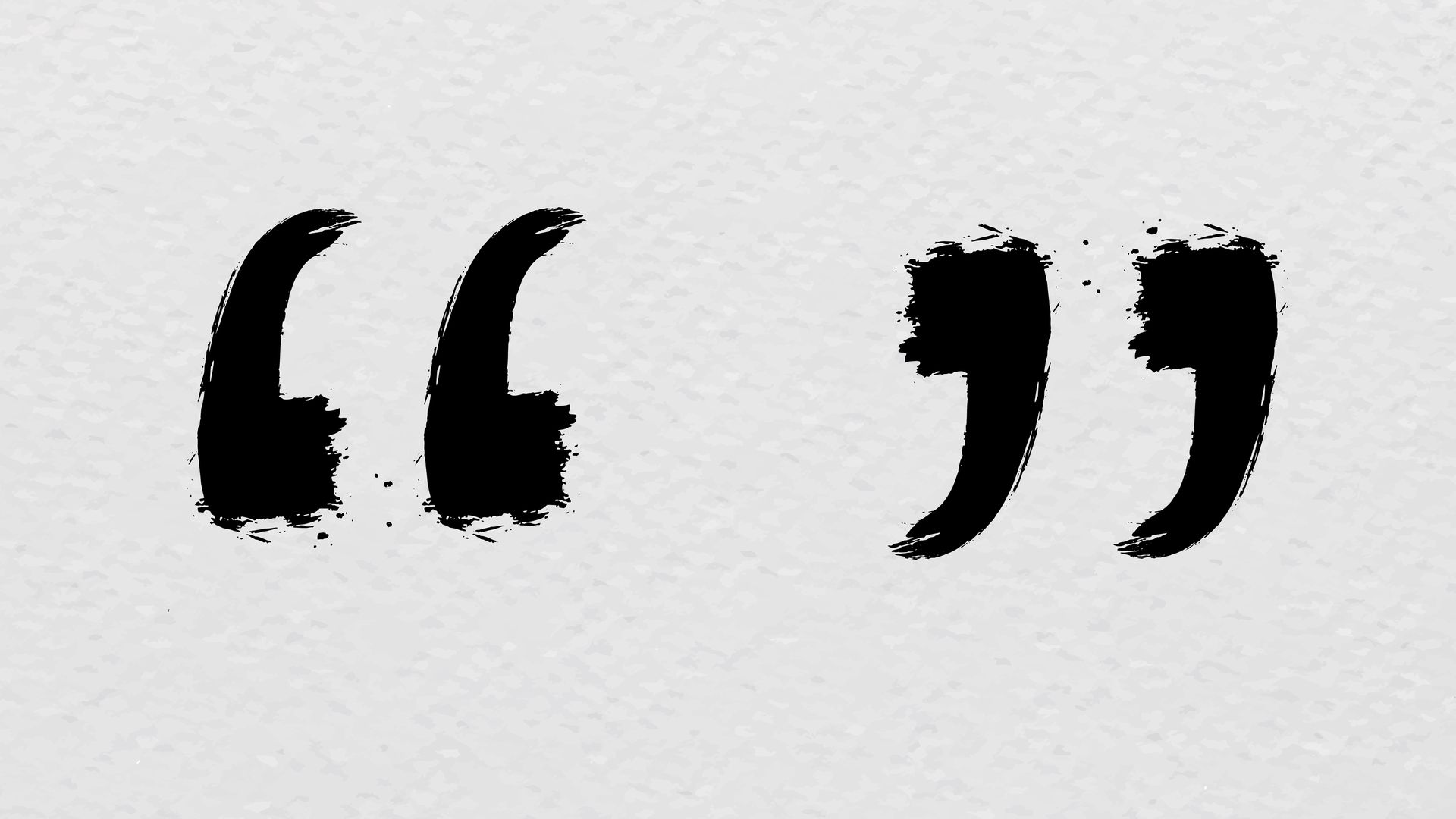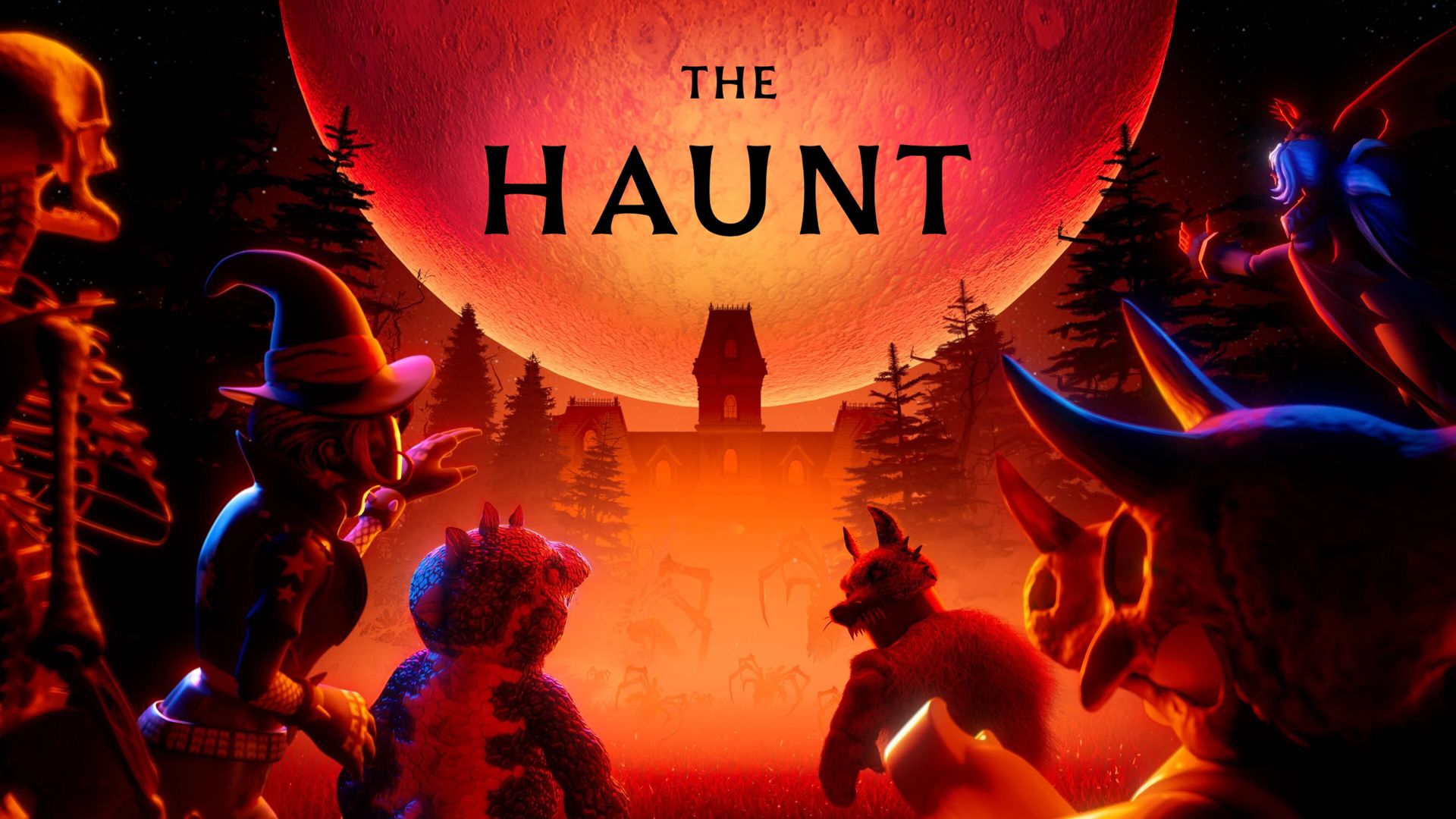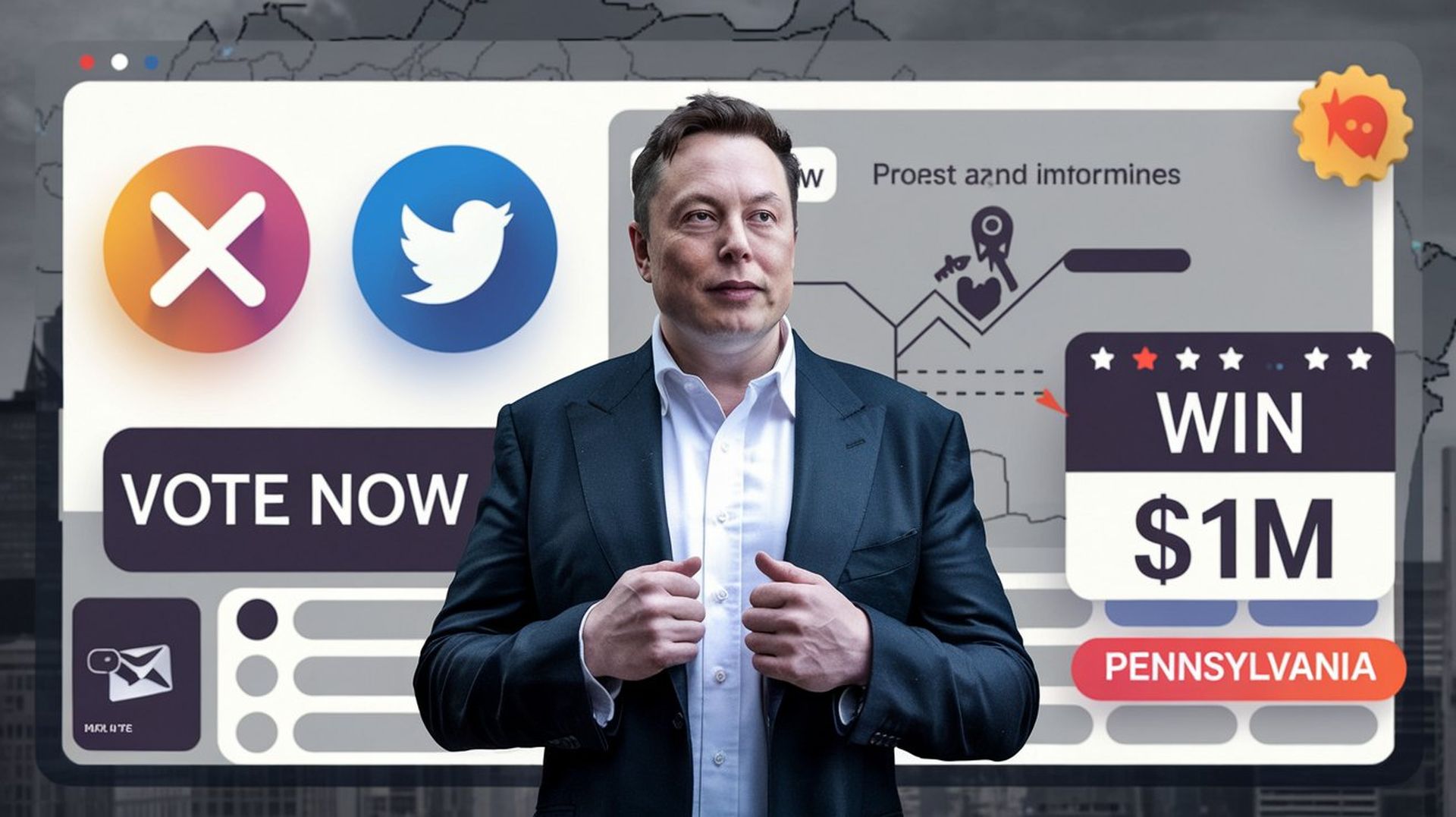Se non sai come creare un punto di ripristino del sistema su Windows 10, ti aiuteremo. È un modo semplice per risolvere i problemi. Questo non deve essere confuso con l’opzione per ripristinare Windows introdotta con Windows 10.
- Come segnalare un messaggio o un profilo su Whatsapp?
- Come rimuovere la password di accesso su Windows 10?
- Come chiudere facilmente tutte le schede di Safari su iPhone e iPad?
La creazione di punti di ripristino è una vecchia funzionalità di Windows di molto tempo fa, ti consente di salvare lo stato corrente del tuo computer e ripristinarlo nel caso qualcosa vada storto. In alcuni casi, Windows crea questi punti automaticamente, ad esempio quando si installa un driver principale o quando si installano aggiornamenti software o si apportano modifiche significative al sistema. Ma puoi anche crearli tu stesso ogni volta che vuoi o programmarne la creazione come misura preventiva.
Come creare un punto di ripristino del sistema su Windows 10?
Questo processo è molto semplice, basta premere il pulsante di avvio e digitare “punto di ripristino del sistema” e premere Invio nel primo risultato. Se è la prima volta che lo fai e non è stato configurato, dovrai scegliere un’unità di archiviazione e fare clic su Configura.
Nella finestra successiva, dovresti selezionare la casella “Attiva protezione del sistema” e scegliere l’utilizzo dello spazio su disco che i punti di ripristino possono occupare. Quindi premere “Applica” e “OK”.
 Come creare un punto di ripristino del sistema su Windows 10?
Come creare un punto di ripristino del sistema su Windows 10?
Da quel momento in poi Windows 10 creerà dei punti di ripristino con una certa frequenza e gestirà automaticamente anche quelli molto vecchi per liberare spazio. Se desideri creare un nuovo punto di ripristino, fai clic su “Crea”.
Assegna un nome al punto di ripristino e premi Crea. Attendi che il sistema termini il lavoro e una volta terminato, vedrai un messaggio che è stato creato con successo. Ciò non influisce su documenti, file, foto o dati personali.